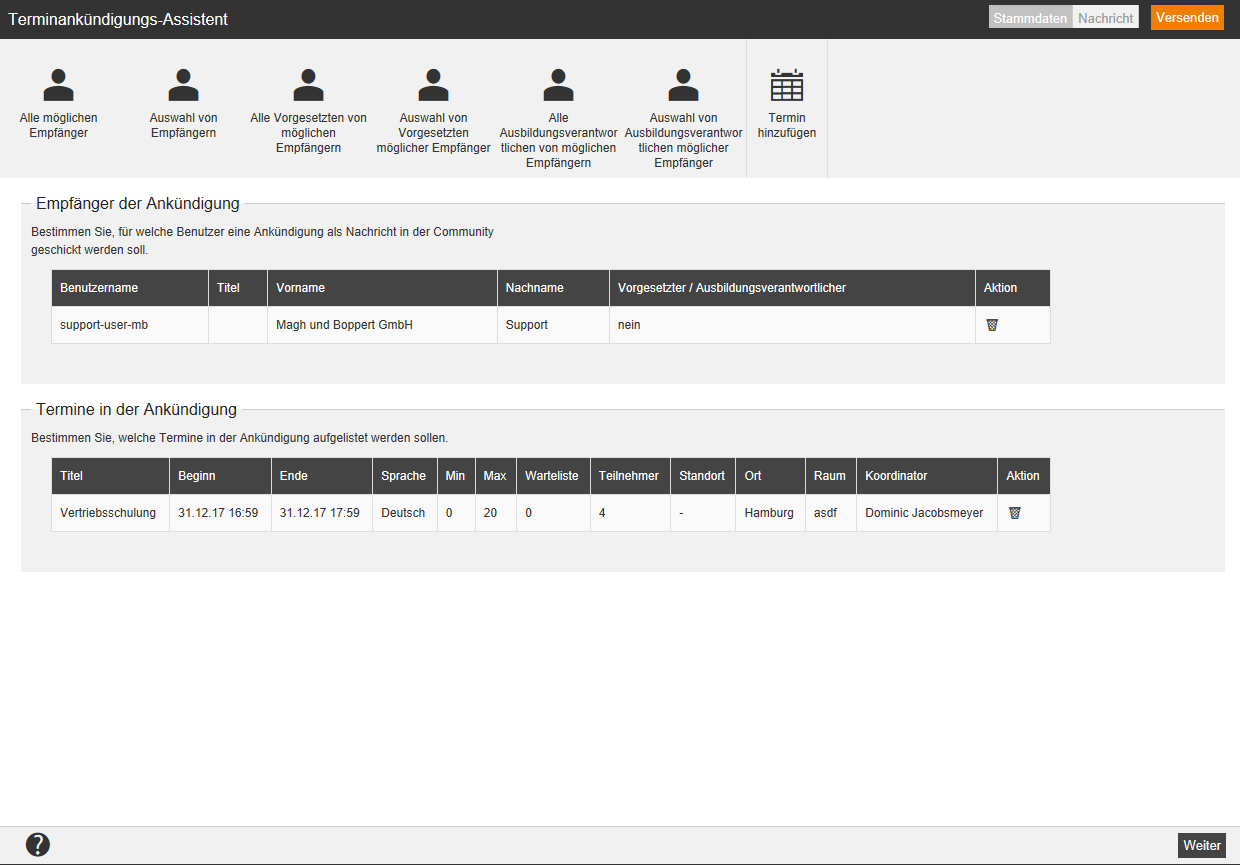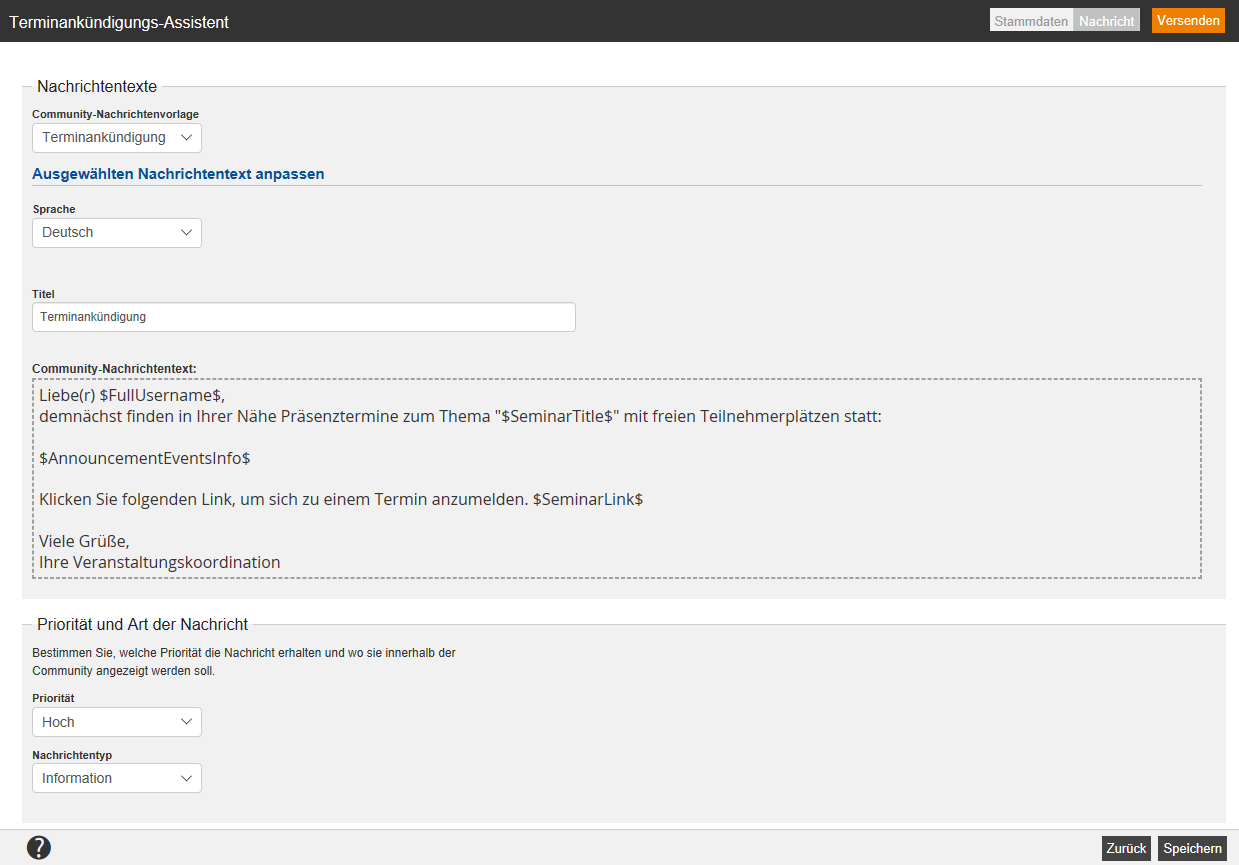Stammdaten
Empfänger der Ankündigung
Legen Sie fest, für welche Benutzer eine Ankündigung als Nachricht in der Community geschickt werden soll.
Alle möglichen Empfänger
Um alle möglichen Empfänger hinzuzufügen, klicken Sie diesen Button. Nicht gewünschte Empfänger entfernen Sie mit dem Mülleimer-Icon.
Auswahl von Empfängern
Um aus allen möglichen Empfängern auszuwählen, klicken Sie diesen Button.
Alle Vorgesetzte von möglichen Empfängern
Um alle Vorgesetzte der möglichen Empfänger hinzuzufügen, klicken Sie diesen Button. Nicht gewünschte Empfänger entfernen Sie mit dem Mülleimer-Icon.
Auswahl von Vorgesetzten möglicher Empfänger
Um aus allen Vorgesetzen der möglichen Empfänger auszuwählen, klicken Sie diesen Button.
Alle Ausbildungsverantwortliche
Um alle Ausbildungsverantwortliche hinzuzufügen, klicken Sie diesen Button. Nicht gewünschte Empfänger entfernen Sie mit dem Mülleimer-Icon.
Auswahl von Ausbildungsverantwortlichen möglicher Empfänger
Um aus allen Ausbildungsverantwortlichen der möglichen Empfänger auszuwählen, klicken Sie diesen Button.
Termin hinzufügen
Legen Sie fest, welche Termine in der Ankündigung aufgelistet werden sollen. Gegebenenfalls klicken Sie den Button „Termin hinzufügen“.
Abschließend klicken Sie auf den Button „Versenden“.
Nachricht
Nachrichtentexte
Die Community-Nachrichtenvorlage „Terminankündigung“ und die Sprache „Deutsch“ sind eingestellt. Sie können den Titel und den Community-Nachrichtentext ändern, ebenso die Priorität (Normal, hoch) und den Nachrichtentyp (Information, Warnung). Abschließend klicken Sie auf die Buttons „Speichern“ und „Versenden“.